My Health Record y myGov
Conozca qué es My Health Record, cómo usarlo a través de su cuenta de myGov y cómo puede ayudarle su médico.
¿Qué necesita?
Para poder seguir este curso, necesitará:
- Una cuenta de myGov configurada con un correo electrónico y contraseña
- Su teléfono móvil para recibir un código especial con el que iniciar sesión en myGov
- Su cuenta de Medicare vinculada a su cuenta de myGov.
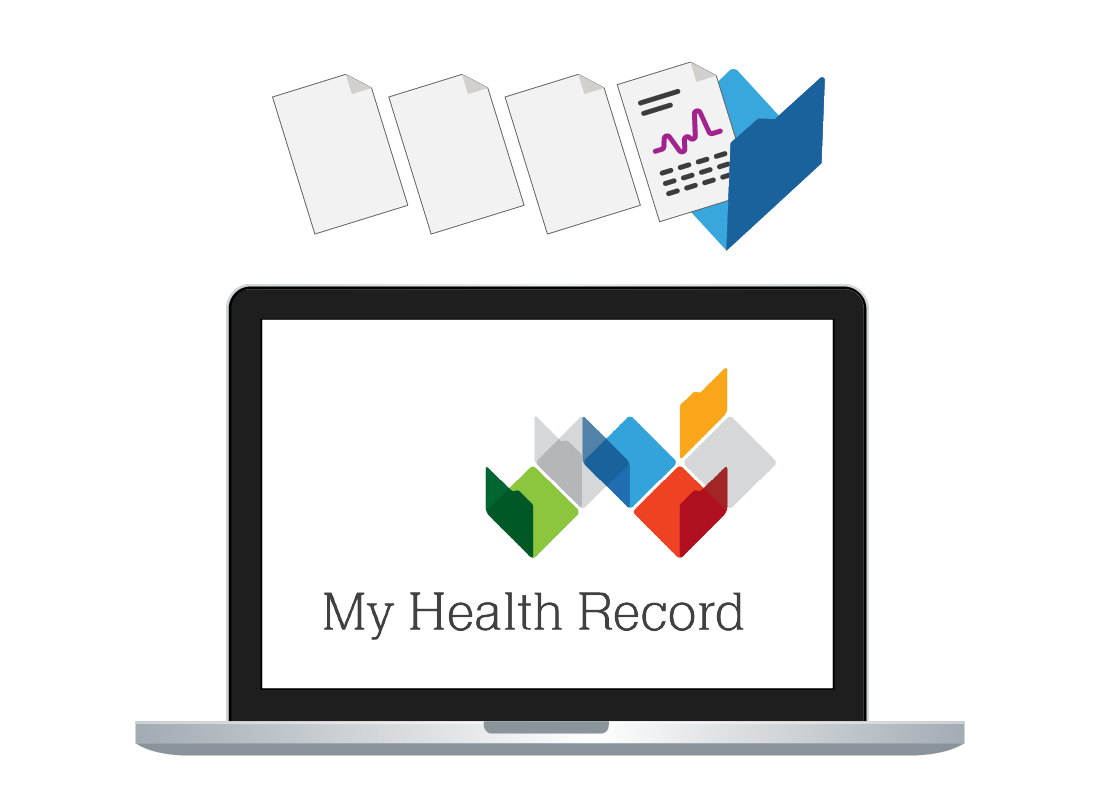
¿Qué es My Health Record?
My Health Record es un servicio seguro que le permite consultar información importante sobre su salud. Estos son algunos ejemplos de lo que puede hacer:
- Consultar información sobre sus últimas visitas al médico
- Ver sus recetas y alergias
- Gestionar quién puede ver su historial médico
- Controlar qué anotaciones son visibles o incluso eliminarlas de su My Health Record
- Decidir quién será un representante designado (Nominated Representative) con acceso a su historial (en caso de que usted esté demasiado enfermo)
- Proteger esta información privada con su cuenta de myGov.
La información de su historial médico (My Health Record) proviene de Medicare y de su médico, y usted mismo también puede agregar notas y actualizar la información.
Puede obtener más información sobre My Health Record en el panel de Servicios digitales de salud (Digital health services) que encontrará en el sitio web digitalhealth.gov.au.
Cómo vincular My Health Record
Para acceder a My Health Record, tiene que vincularlo a su cuenta de myGov. Es mucho más fácil hacerlo si primero vincula Medicare. Una vez que ha vinculado Medicare, siga los pasos que se indican a continuación para vincular My Health Record.
- Visite my.gov.au e inicie sesión con su correo electrónico, contraseña y el código enviado a su teléfono móvil.
- Vaya a la página Perfil: Servicios vinculados (Profile: Linked services).
- Busque My Health Record en la lista y haga clic en Vincular (Link).
- Si ya tiene vinculado Medicare con myGov, aparecerá un mensaje indicando que se ha detectado su identidad en línea de Medicare y finalizará la vinculación.
- Si no tiene vinculado Medicare, aparecerá la página ¿Cómo desea vincular My Health Record? (How do you want to link My Health Record?) y podrá seguir los pasos para finalizar la vinculación.
- Una vez que finalice la vinculación, se cargará la página de inicio de My Health Record y se reproducirá un recorrido de bienvenida.
Cómo configurar My Health Record
Cuando comience a usar My Health Record no habrá mucha información en la página:
- Vaya a la página de inicio de My Health Record iniciando sesión en myGov y haciendo clic en Ir a My Health Record (Go to My Health Record)
- Haga clic en su nombre en la parte superior derecha y seleccione Configurar historial (Set up record) en el menú que aparece
- Haga clic en cualquier categoría de la página que aparece para actualizar o agregar información.
Cómo usar la sección Health Snapshot
En la página de inicio de My Health Record, hay mucha información en la sección Instantánea de salud (Health Snapshot).
Cuando se carga la página, parte de esta información está oculta. Haga clic en Expandir (Expand) para que se muestre toda la información
El resumen de salud compartido (Shared Health Summary)
Pida a su médico que suba un resumen de salud compartido (Shared Health Summary) a su My Health Record. Contiene importante información actual sobre su salud, como, por ejemplo:
- Sus enfermedades (si las tiene)
- Los medicamentos que toma, tanto con receta como sin receta (over the counter, OTC)
- Las alergias y reacciones adversas conocidas
- Un apartado llamado Información clave agregada por mí (Key Information I’ve Added), donde puede introducir información adicional sobre alergias y medicación.
My Health Record y la planificación de voluntades anticipadas (Advanced Care Planning)
Puede usar My Health Record para gestionar su plan de voluntades anticipadas (Advanced Care Plan). El plan incluye, por ejemplo:
- qué tratamiento y cuidados le gustaría y no le gustaría recibir
- el nombre de un custodio (Custodian) que hable por usted (normalmente un familiar).
Uso de My Health Record, día a día
Por lo general, el médico o Medicare actualizarán de forma automática su My Health Record, pero a veces se producen retrasos o hay algún problema. El menú Documentos (Documents) contiene información útil:
- En la página Resumen de Medicare (Medicare Overview) verá las visitas o revisiones recientes, incluidas las recetas
- Puede hacer clic en Gestionar el acceso (Manage Access) en cualquier anotación de Medicare para hacerla más privada o incluso eliminarla
- En la página Historial clínico (Clinical Records) se muestran cosas como los informes de patología (Pathology Reports)
- La puede consultar para obtener los resultados de, por ejemplo, un análisis de sangre reciente, y si los resultados no están ahí, puede llamar a su proveedor para preguntar por qué no están
- La página Información clave agregada por mí (Key information I’ve added) le permite añadir una nota de salud personal (Personal Health Note), como cualquier detalle que desee recordar en una fecha posterior.
¡Recuerde cerrar la sesión de forma segura!
Antes de cerrar su navegador, haga clic en su nombre en la parte superior derecha y, en el menú, seleccione Cerrar sesión en My Health Record (Log out of My Health Record). Así cerrará la sesión de My Health Record y también la sesión de myGov y, transcurrido unos instantes, verá el mensaje Ha cerrado sesión en myGov (You've signed out of myGov). Ya puede cerrar la ventana de su navegador.